Usando el menú Ubicación en el módulo Inventario, Odoo lo ayudará a describir la ubicación de los productos en el almacén. Puede encontrar esta opción en el menú Configuración después de activarla desde la Configuración del módulo de Inventario.
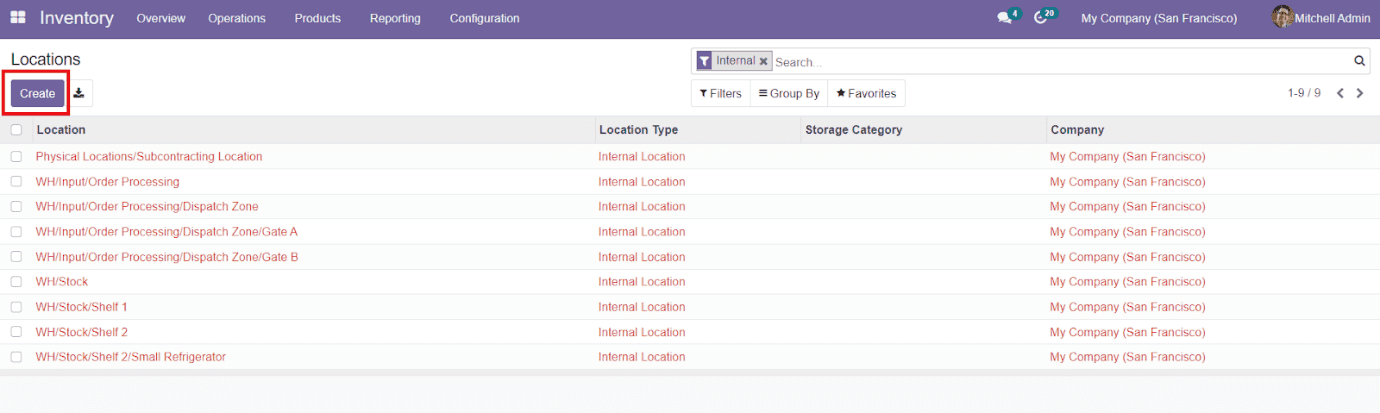
Como puede ver en la captura de pantalla anterior, la ventana mostrará todos los detalles de la ubicación creados en el módulo de Inventario. Obtendrá una vista previa de la ubicación, el tipo de ubicación, la categoría de almacenamiento y el nombre de la empresa de esta plataforma. Puede utilizar el botón ‘Crear’ para configurar una nueva ubicación para las existencias en los almacenes.
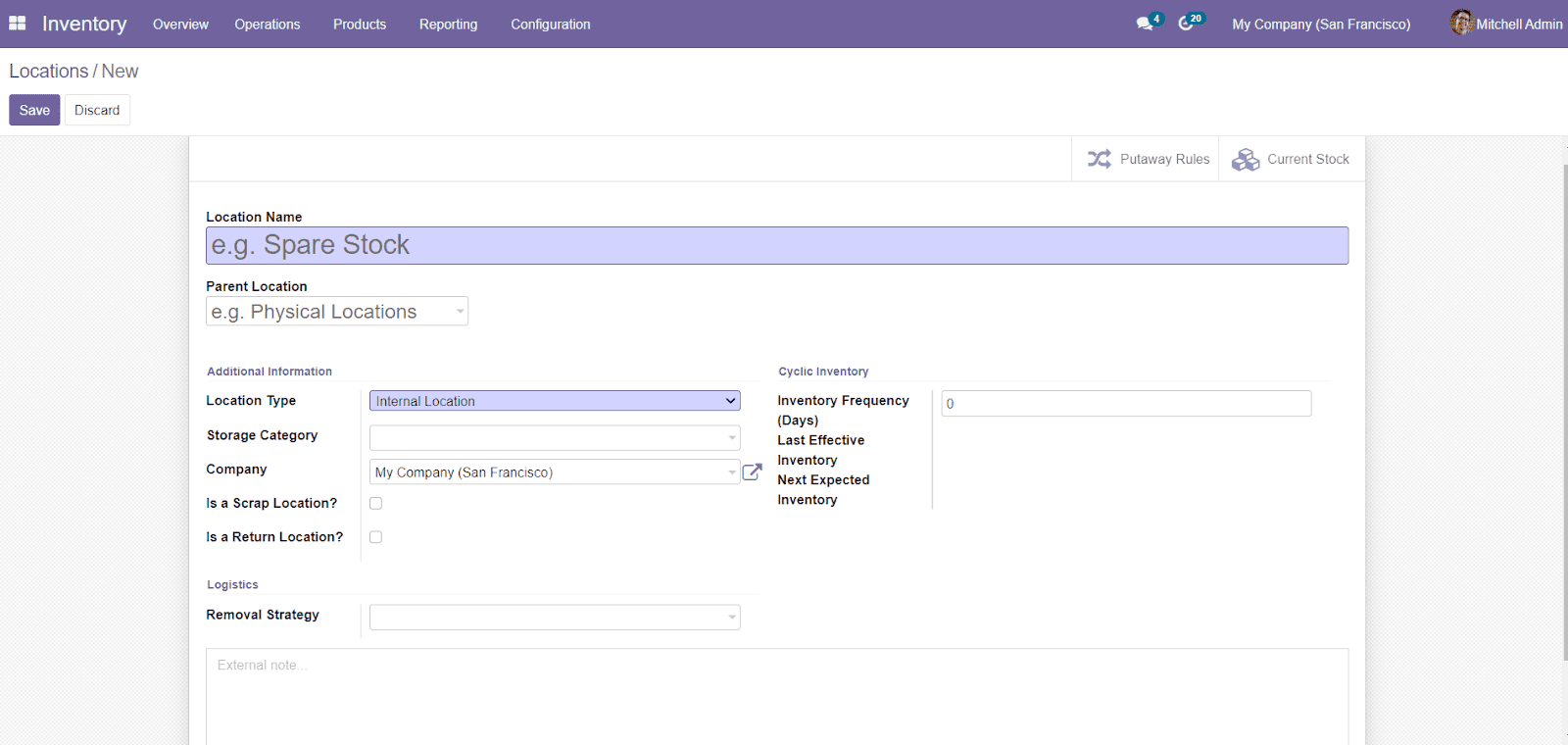
Al hacer clic en el botón ‘Crear’, aparecerá una nueva ventana para agregar detalles sobre la ubicación. Puede agregar el nombre de la ubicación junto con la ubicación principal en el campo especificado. En la pestaña Información adicional, puede especificar el tipo de ubicación, la categoría de almacenamiento y la empresa. Los tipos de ubicación incluyen,
- Ubicación del proveedor: La ubicación del proveedor es la ubicación virtual que representa la ubicación de origen de los productos provenientes de sus proveedores.
- Vista: Ubicación virtual utilizada para crear estructuras jerárquicas para sus almacenes, agregando sus ubicaciones secundarias, que no pueden contener productos directamente.
- Ubicaciones Internas: Es la ubicación física dentro de sus propios almacenes.
- Ubicación del cliente: la ubicación virtual representa la ubicación de destino de los productos enviados a sus clientes.
- Pérdida de Inventario: Ubicación virtual que sirve como contraparte de las operaciones de inventario utilizadas para corregir los niveles de existencias (inventarios físicos).
- Producción: Ubicaciones virtuales de contraparte para operaciones de producción. Esta ubicación consume los componentes y produce productos terminados.
- Ubicación de tránsito: Ubicación de contraparte que debe usarse en operaciones entre compañías o entre almacenes.
También puede definir si la ubicación es una ubicación de escarpe o de retorno. En la pestaña Logística, puede seleccionar la Estrategia de eliminación en el menú desplegable. Define el método predeterminado utilizado para sugerir la ubicación exacta (estante) de dónde tomar el producto, qué lote, etc. para esta ubicación.

Como puede ver en la captura de pantalla anterior, el menú desplegable mostrará cuatro métodos diferentes
- Primero en entrar, primero en salir (FIFO): en este método, el primero en entrar se considerará el primero en salir. Significa que se considerará la venta de las acciones antiguas que de las acciones más recientes antes de la fecha de vencimiento.
- Último en entrar, primero en salir (LIFO): en este método, las últimas acciones se venderán primero.
- Ubicación más cercana: este método se puede utilizar para enviar el producto desde la ubicación más cercana.
- First Expiry First Out (FEFO): este método se basa en la fecha de vencimiento de cada producto. Puedes vender primero el producto perecedero utilizando esta estrategia.
Puede encontrar la pestaña Inventario cíclico con varias opciones en la ventana. Esto se puede definir cuando se haya programado el próximo recuento de inventario para los productos en esa ubicación. Mencione la Frecuencia de inventario en el campo Inventario cíclico. Cuando sea diferente de 0, la fecha de recuento de inventario para los productos almacenados en esta ubicación en particular se establecerá automáticamente en la frecuencia definida. El último inventario efectivo mostrará la fecha del último inventario en esta ubicación. El Próximo inventario esperado mostrará la fecha del próximo inventario planificado según el cronograma cíclico.
También hay un campo adicional disponible en la ventana para agregar una nota externa sobre la ubicación y guardar los datos haciendo clic en el botón ‘Guardar’.




